Datavarsler i Power Bi-tjeneste
GJELDER FOR: Power BI Desktop
Power Bi-tjeneste
Angi varsler for å varsle deg når data i instrumentbordene endres utover grensene du angir.
Du kan angi varsler på fliser i Mitt arbeidsområde. Du kan også angi varsler hvis noen deler et instrumentbord som er i en Premium-kapasitet. Hvis du har en Power BI Pro-lisens, kan du også angi varsler på fliser i et annet arbeidsområde. Varsler kan bare angis på fliser som er festet fra rapportvisualobjekter, og bare på målere, KPI-er og kort. Varsler kan angis på visualobjekter som er opprettet fra strømming av datasett som du fester fra en rapport til et instrumentbord. Varsler kan ikke angis på strømmingsfliser som opprettes direkte på instrumentbordet ved hjelp av Legg til flis, egendefinert strømming>av data.
Bare du kan se varslene du angir, selv om du deler instrumentbordet. På samme måte kan ikke eieren av instrumentbordet se varsler du angir i visningen av instrumentbordet. Datavarsler synkroniseres fullstendig på tvers av plattformer. Du kan angi og vise datavarsler i Power BI-mobilappene og i Power Bi-tjeneste. De er ikke tilgjengelige for Power BI Desktop. Du kan automatisere og integrere varsler med Power Automate. Hvis du vil prøve det selv, kan du se Integrere Power BI-datavarsler med Power Automate.
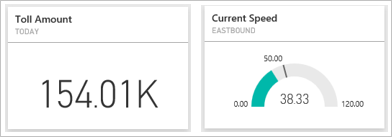
Advarsel!
Datadrevne varslingsvarsler gir informasjon om dataene dine. Hvis du viser Power BI-dataene på en mobil enhet og enheten mistes eller blir stjålet, anbefaler vi at du bruker Power Bi-tjeneste til å deaktivere alle datadrevne varslingsregler.
Angi datavarsler i Power Bi-tjeneste
Se Amanda legge til noen varsler i fliser på instrumentbordet. Følg deretter de trinnvise instruksjonene etter videoen for å prøve det ut selv.
Merk
Denne videoen kan bruke tidligere versjoner av Power BI Desktop eller Power Bi-tjeneste.
Dette eksemplet bruker en kortflis fra eksempelinstrumentbordet for detaljhandelanalyse. Få eksemplet på detaljhandelanalyse hvis du vil følge med.
Start på et instrumentbord. Velg ellipsen fra flisen Totalt antall butikker .
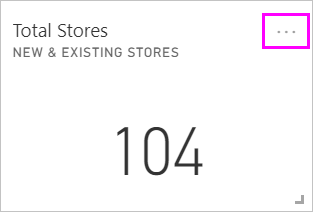
Velg Administrer varsler for å legge til ett eller flere varsler for Totalt antall butikker.
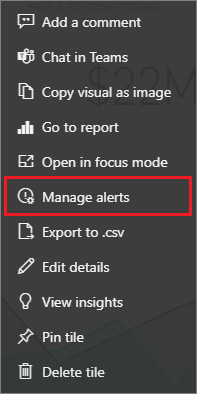
Hvis du vil starte, velger du + Legg til varslingsregel, sikrer at den aktive glidebryteren er satt til På, og gir varselet en tittel. Titler hjelper deg med å gjenkjenne varslene dine på en enkel måte.
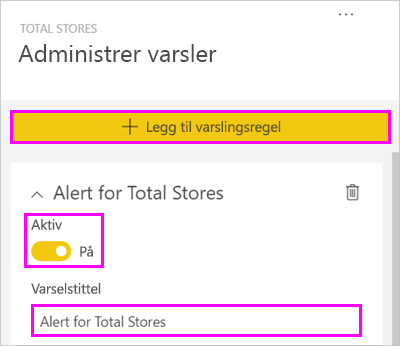
Rull ned og skriv inn varseldetaljene. I dette eksemplet oppretter du et varsel som varsler deg én gang om dagen hvis antallet butikker går over 100.
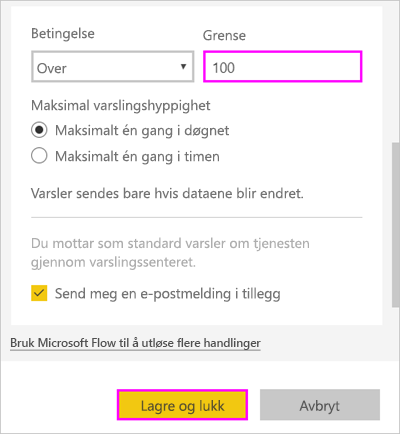
Varsler vises i varslingssenteret. Power BI sender deg også en e-postmelding om varselet hvis du merker av for .
Velg Lagre og lukk.
Motta varsler
Når de sporede dataene når én av terskler du angir, kontrollerer Power BI tiden som har gått siden forrige varsel. Hvis dataene er forbi terskelen på én time eller 24 timer (avhengig av alternativet du valgte), får du et varsel.
Deretter sender Power BI et varsel til varslingssenteret og eventuelt en e-postmelding. Hvert varsel inneholder en direkte kobling til dataene. Velg koblingen for å se den relevante flisen der du kan utforske, dele og lære mer.
Hvis du angir at varselet skal sende deg en e-postmelding, finner du noe sånt som denne meldingen i innboksen.
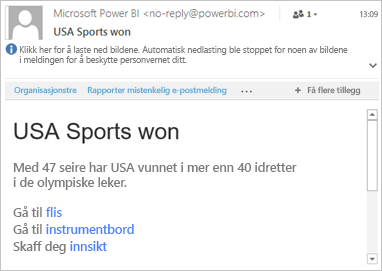
Power BI legger til en melding i varslingssenteret og legger til et nytt varselikon i den aktuelle flisen.
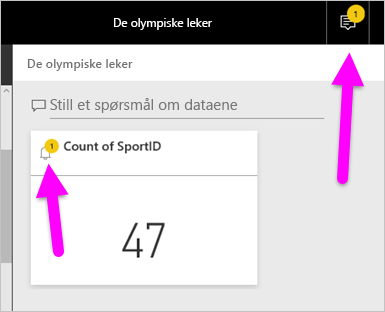
Varslingssenteret viser varseldetaljene.
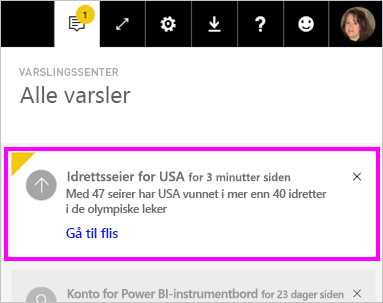
Merk
Varsler fungerer bare på oppdaterte data. Når dataene oppdateres, ser Power BI ut til å se om et varsel er angitt for disse dataene. Hvis dataene har nådd en varslingsterskel, utløser Power BI et varsel.
Administrer varsler
Det finnes mange måter å administrere varsler på:
- Fra instrumentbordflisen.
- Fra Innstillinger-menyen i Power BI.
- På en flis i Power BI-mobilappene.
Instrumentbordflis
Hvis du må endre eller fjerne et varsel for en flis, åpner du vinduet Behandle varsler på nytt ved å velge Behandle varsler.
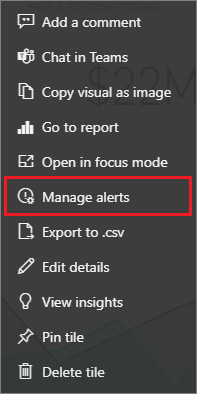
Power BI viser varslene du angir for denne flisen.
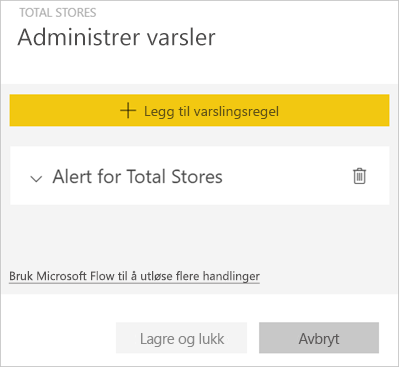
Hvis du vil endre et varsel, velger du pilen til venstre for varselnavnet.

Hvis du vil slette et varsel, velger du papirkurven til høyre for varselnavnet.

Innstillinger-menyen i Power BI
Velg tannhjulikonet fra menylinjen i Power BI, og velg Innstillinger.
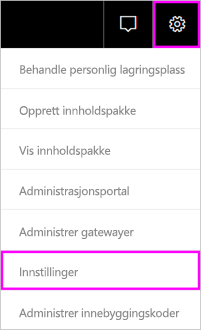
Velg Varsler under Innstillinger.
Herfra kan du aktivere og deaktivere varsler, åpne behandle varsler-vinduet for å gjøre endringer eller slette varselet.
Hensyn og feilsøking
- Varsler støttes ikke for kortfliser med dato- eller klokkeslettmål.
- Varsler fungerer bare med numeriske datatyper.
- Varsler fungerer bare på oppdaterte data. De fungerer ikke på statiske data.
- Siden varsler bare sendes hvis dataene endres, mottar du ikke dupliserte varsler for en uendret verdi.
- Varsler fungerer bare på strømming av datasett hvis du bygger et KPI-, kort- eller målerrapportvisualobjekt og fester visualobjektet til instrumentbordet.
- Du kan opprette opptil 250 varsler på tvers av alle modellene dine.
Relatert innhold
- Opprette en Power Automate-arbeidsflyt som inneholder et datavarsel
- Angi datavarsler på mobilenheten
- Hva er Power BI?
Har du flere spørsmål? Prøv å spørre Power BI-fellesskap.
